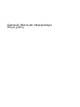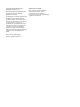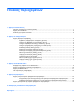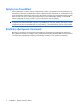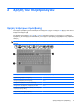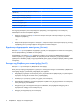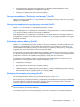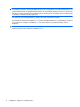Pointer and keyboard - Windows XP
●
Αυτοµατοποιηµένη αντιµετώπιση προβληµάτων µε δυνατότητα αλληλεπίδρασης, λύσεις
επιδιόρθωσης και διαδικασίες επαναφοράς συστήµατος.
●
Συνδέσεις µε εξειδικευµένο προσωπικό υποστήριξης.
Άνοιγµα παραθύρου “Επιλογές εκτύπωσης" (fn+f2)
Πατήστε το πλήκτρο πρόσβασης fn+f2 για να ανοίξετε το παράθυρο “Eπιλογές εκτύπωσης” της ενεργής
εφαρµογής των Windows.
Άνοιγµα προγράµµατος περιήγησης στο web (fn+f3)
Πατήστε fn+f3 για να ανοίξετε το πρόγραµµα περιήγησης στο web.
Μέχρι να διαµορφώσετε τις παραµέτρους του Internet ή τις υπηρεσίες δικτύου, το πλήκτρο πρόσβασης
fn+f3 ανοίγει τον Οδηγό σύνδεσης στο Internet των Windows.
Αφού διαµορφώσετε τις παραµέτρους του Internet ή τις υπηρεσίες δικτύου και την αρχική σελίδα του
προγράµµατος περιήγησης στο
web, µπορείτε να πατήσετε fn+f3 για γρήγορη πρόσβαση στην αρχική
σελίδα και το Internet.
Εναλλαγή εικόνας οθόνης (fn+f4)
Πατήστε fn+f4 για εναλλαγή της εικόνας µεταξύ των συσκευών προβολής που είναι συνδεδεµένες στον
υπολογιστή. Για παράδειγµα, εάν µια οθόνη είναι συνδεδεµένη στον υπολογιστή, πατώντας fn+f4 η
εικόνα εναλλάσσεται µεταξύ της οθόνης του υπολογιστή, της πρόσθετης οθόνης και της ταυτόχρονης
προβολής τόσο στον υπολογιστή όσο και στην πρόσθετη οθόνη.
Οι περισσότερες εξωτερικές οθόνες λαµβάνουν πληροφορίες εικόνας από τον υπολογιστή µε τη χρήση
του προτύπου εξωτερικής εικόνας VGA. Το πλήκτρο πρόσβασης fn+f4 επιτρέπει την εναλλαγή εικόνων
µεταξύ άλλων συσκευών που λαµβάνουν πληροφορίες εικόνας από τον υπολογιστή.
Οι παρακάτω τύποι µετάδοσης εικόνας, συνοδευόµενοι από παραδείγµατα των συσκευών που τις
χρησι
µοποιούν, υποστηρίζονται από το πλήκτρο πρόσβασης fn+f4:
●
LCD (οθόνη υπολογιστή)
●
Εξωτερική VGA (οι περισσότερες εξωτερικές οθόνες)
●
HDMI [τηλεοράσεις, ψηφιακές φορητές βιντεοκάµερες, συσκευές αναπαραγωγής DVD, συσκευές
βίντεο (VCR) και κάρτες εγγραφής βίντεο µε υποδοχές HDMI]
Εκκίνηση λειτουργίας αναµονής (fn+f5)
Για να πραγµατοποιήσετε εκκίνηση της λειτουργίας αναµονής, πατήστε fn+f5.
Με την εκκίνηση της λειτουργίας αναµονής, οι πληροφορίες σας αποθηκεύονται στη µνήµη, τα δεδοµένα
στην οθόνη σβήνουν και γίνεται εξοικονόµηση ενέργειας. Όταν ο υπολογιστής είναι σε λειτουργία
αναµονής, οι φωτεινές ενδείξεις λειτουργίας αναβοσβήνουν.
ΠΡΟΣΟΧΗ Για να µειώσετε τον κίνδυνο απώλειας πληροφοριών, αποθηκεύστε την εργασία σας
προτού εκκινήσετε τη λειτουργία αναµονής.
Ο υπολογιστής πρέπει να είναι ενεργοποιηµένος πριν από την εκκίνηση της λειτουργίας αναµονής.
Χρήση πλήκτρων πρόσβασης 5